一、在VMware上安装Ubuntu操作系统
1、下载Ubuntu镜像文件
下载地址:清华大学开源软件镜像站 | Tsinghua Open Source Mirror
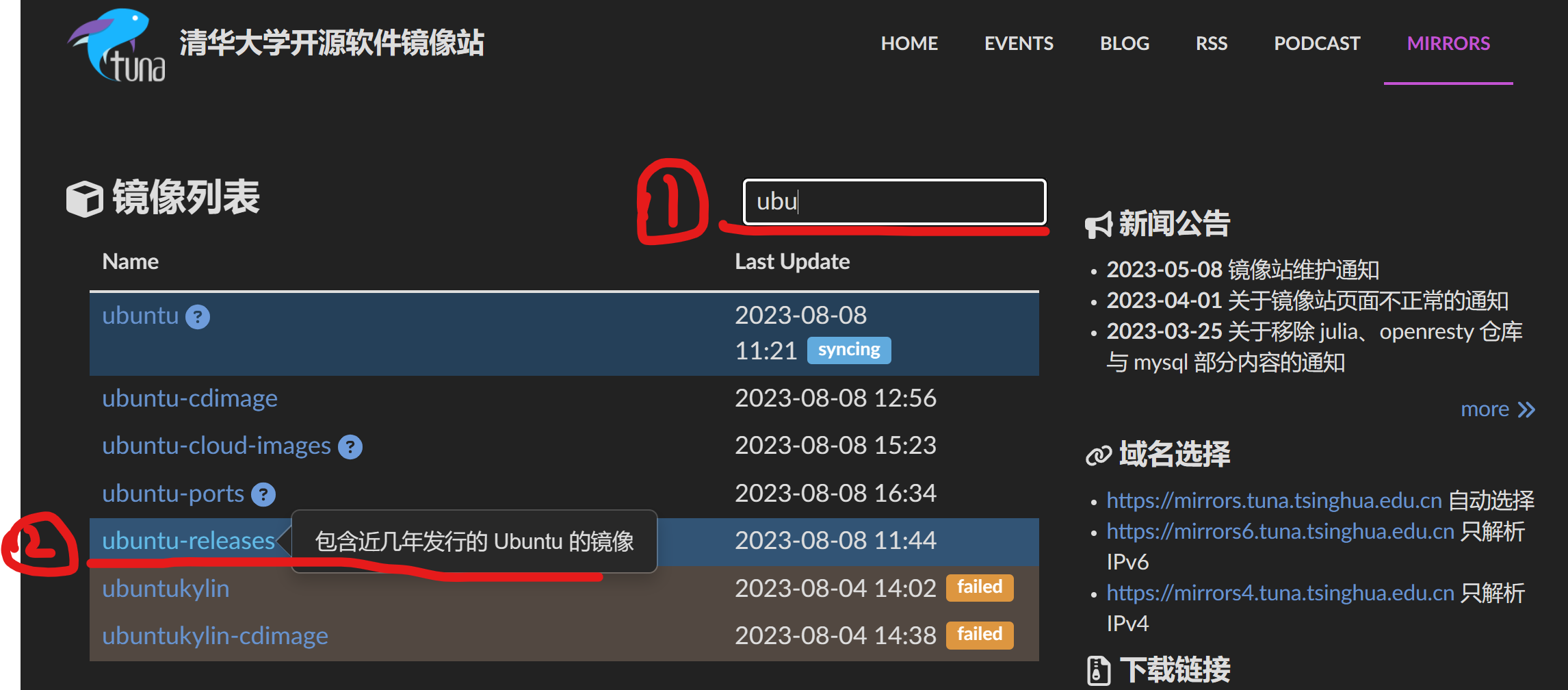
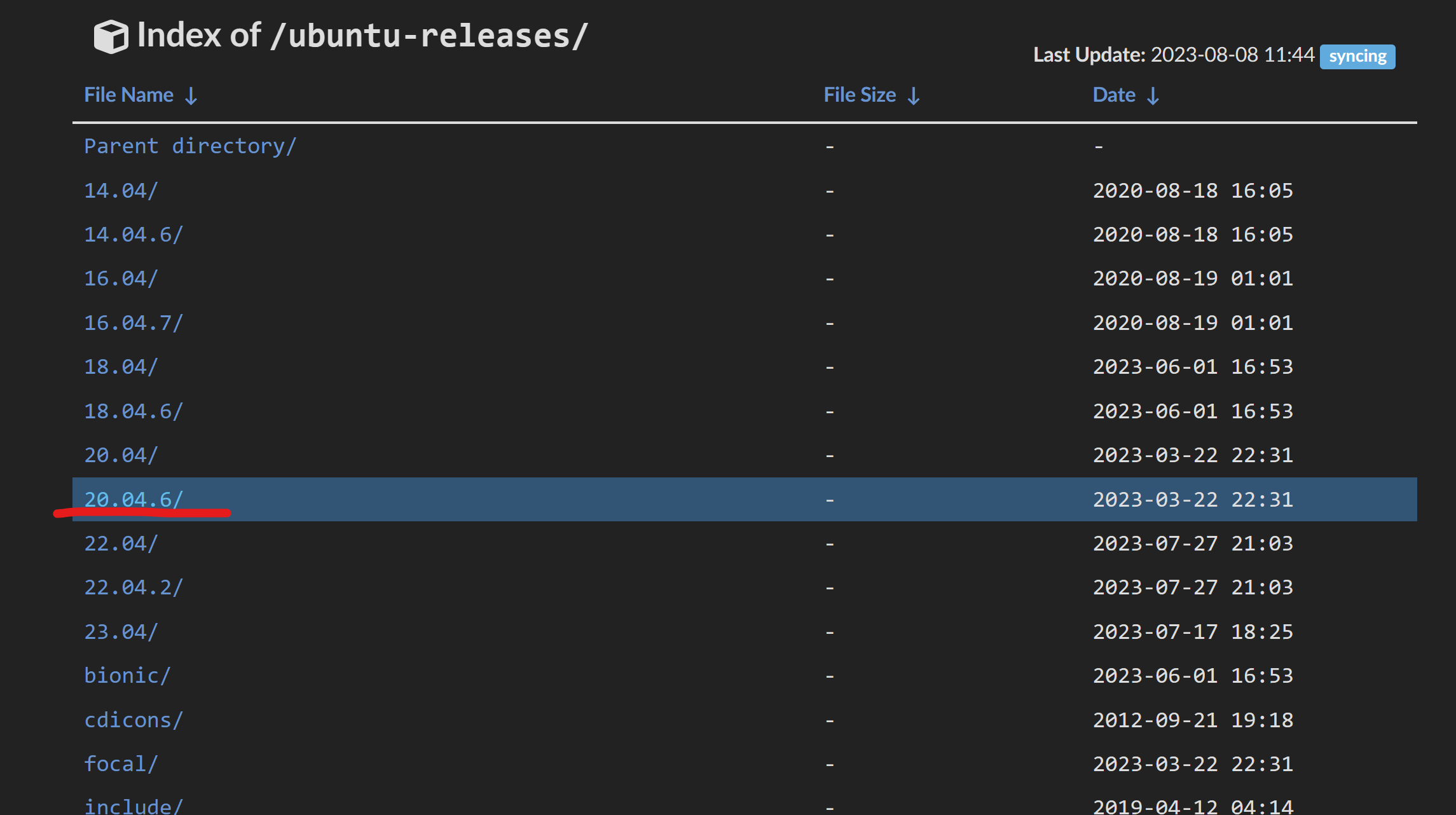
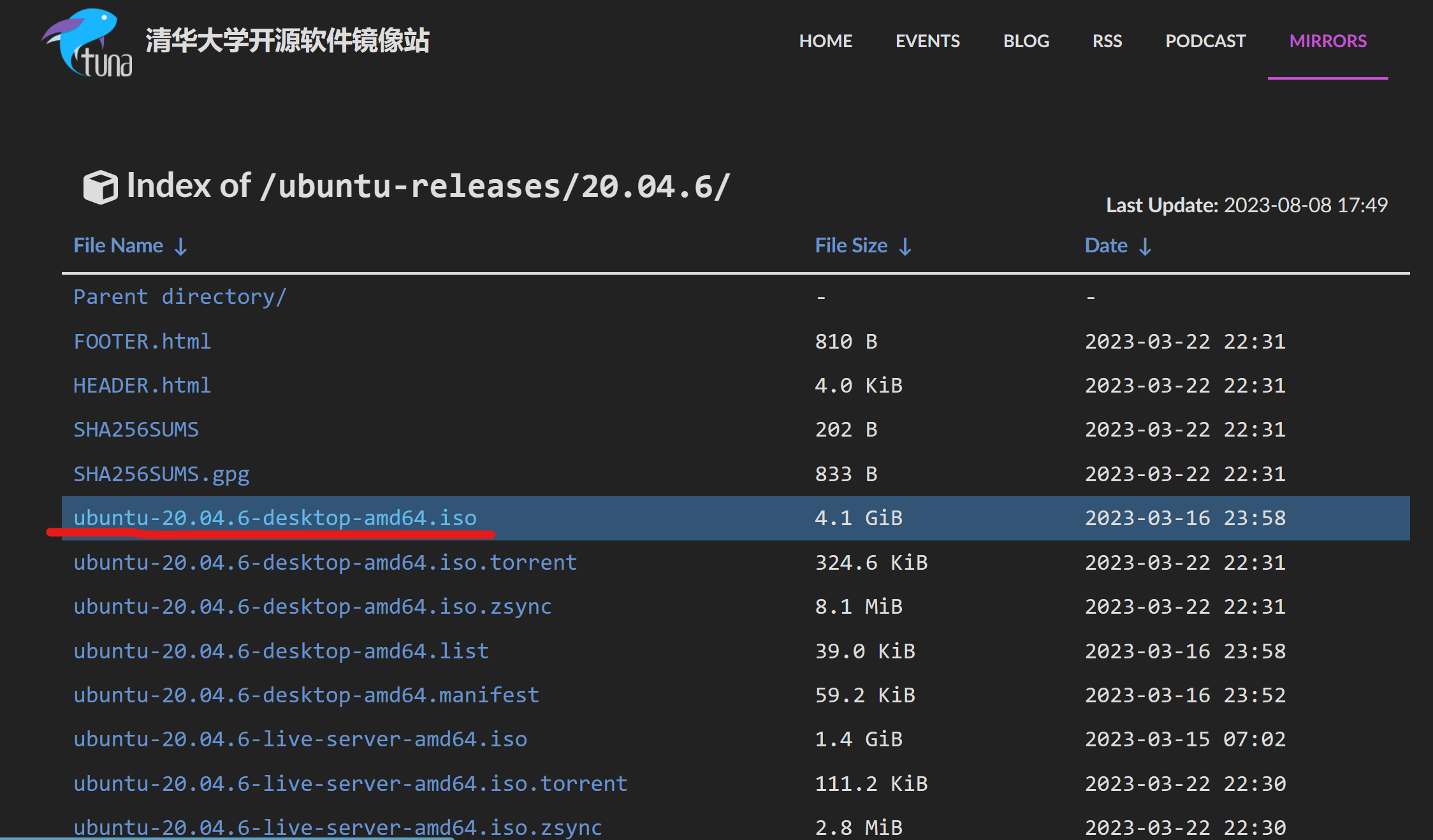
参考文章:Ubuntu系统下载(清华大学开源软件镜像站)(ubuntu-20.04.1-desktop-amd64.iso)ubuntu 20.04.1下载-借我杀死庸碌的情怀-的博客-CSDN博客
2、在vmware上安装Ubuntu
安装过程并不复杂,正常安装即可。
3、安装VMware Tools
不能直接用VMware 安装,不然无法共享剪切板。
使用apt-get安装tools:
sudo su //进入管理员模式
apt-get update
apt-get install open-vm-tools open-vm-tools-desktop
vmware-user //开启服务
没有试过,不知道行不行。
4、设置root密码
安装好Ubuntu后没有root密码,需要自己设置
sudo passwd root
然后输入当前登录的普通用户的密码
输入root密码
再输入root密码
二、解决Xshell使用root账户远程登录Ubuntu时ssh拒绝密码的问题
1、检查Ubuntu是否安装了ssh
若没有安装,则无法使用远程登登录。
1、执行下句,下载SSH服务
sudo apt-get update
sudo apt-get install openssh-server
2、执行下句,验证下载后是否已经开启了服务:
ps -e | grep ssh
如果只有ssh-agent表示还没启动。
3、执行下句,开启服务
/etc/init.d/ssh start
如果显示sshd则说明已启动成功。
2、若登录root时出现“ssh服务器拒绝了密码,请再试一次”
1、需要编辑一下/etc/ssh/sshd_config文件:
sudo vim /etc/ssh/sshd_config
# 若没有安装vim,可使用vi。或使用下面的命令安装vim
sudo apt-get update
sudo apt install vim
2、将 PermitRootLogin改为yes
如下图:
3、之后重启ssh-server即可:
sudo /etc/init.d/ssh restart
4、如果还不行,重启一下虚拟机,之后应该就能连接上了。
注意要将下面那三行取消注释(删除#)

参考文章:Xshell 连接 Ubuntu 教程(超详细),并解决二个常见问题(一直连不上、root用户拒绝密码)_ZYNORL的博客-CSDN博客
相关文章:SSH服务器拒绝了密码。请再试一次。怎么改都不行 - 扫地僧偷吃菜鸡 - 博客园 (cnblogs.com)
三、在Ubuntu上安装pycharm
1、检查是否安装了python解释器
一般情况都是安装了的。在命令行输入python或python3然后回车。若出现如下图这个>>>提示符则证明安装了python
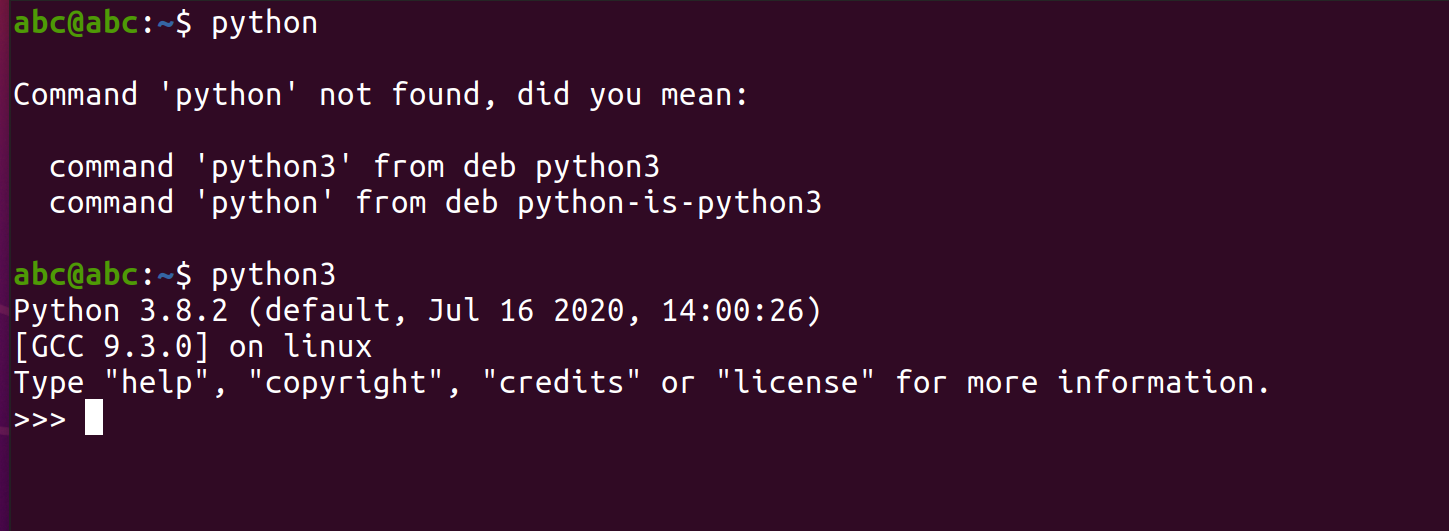
没有安装的 话去官网下载安装。上网搜教程,以后遇到了再写。
2、安装JDK
先使用命令java -version检查是否安装了JDK。若出现如下图则表明已安装了JDK。

一般情况,这样就已经可以了,不用再改环境变量之类的。搜了好多文章,各种安装该变量都没有用。后来换了一个pycharm的版本就安装成功了。
3、下载并安装PyCharm
前往官网:Download PyCharm: Python IDE for Professional Developers by JetBrains下载
这里窜则Liunx,然后往下滑下载社区版,
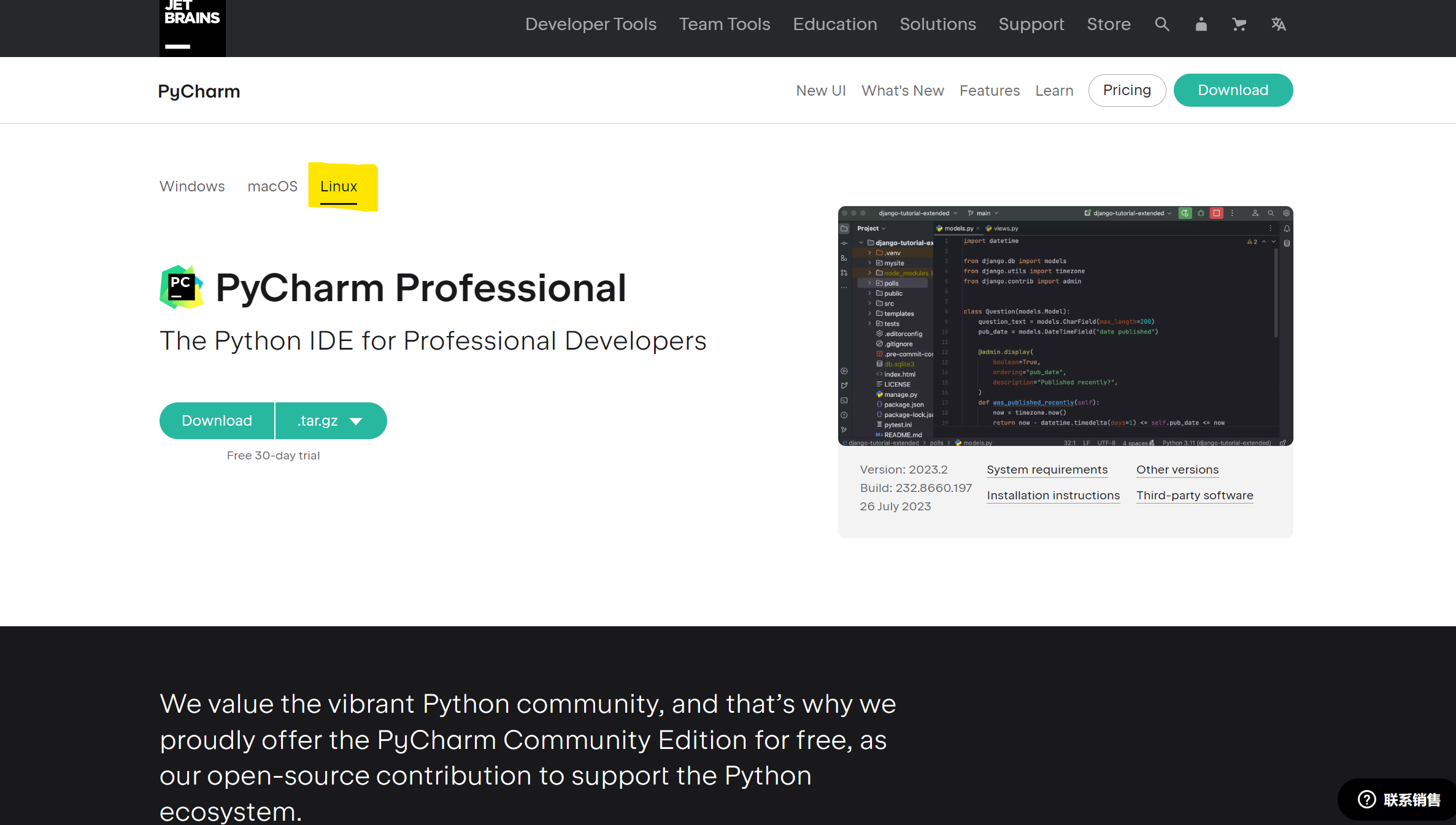
注意:不要选择ARM64的版本,不然安装时就会报各种错。
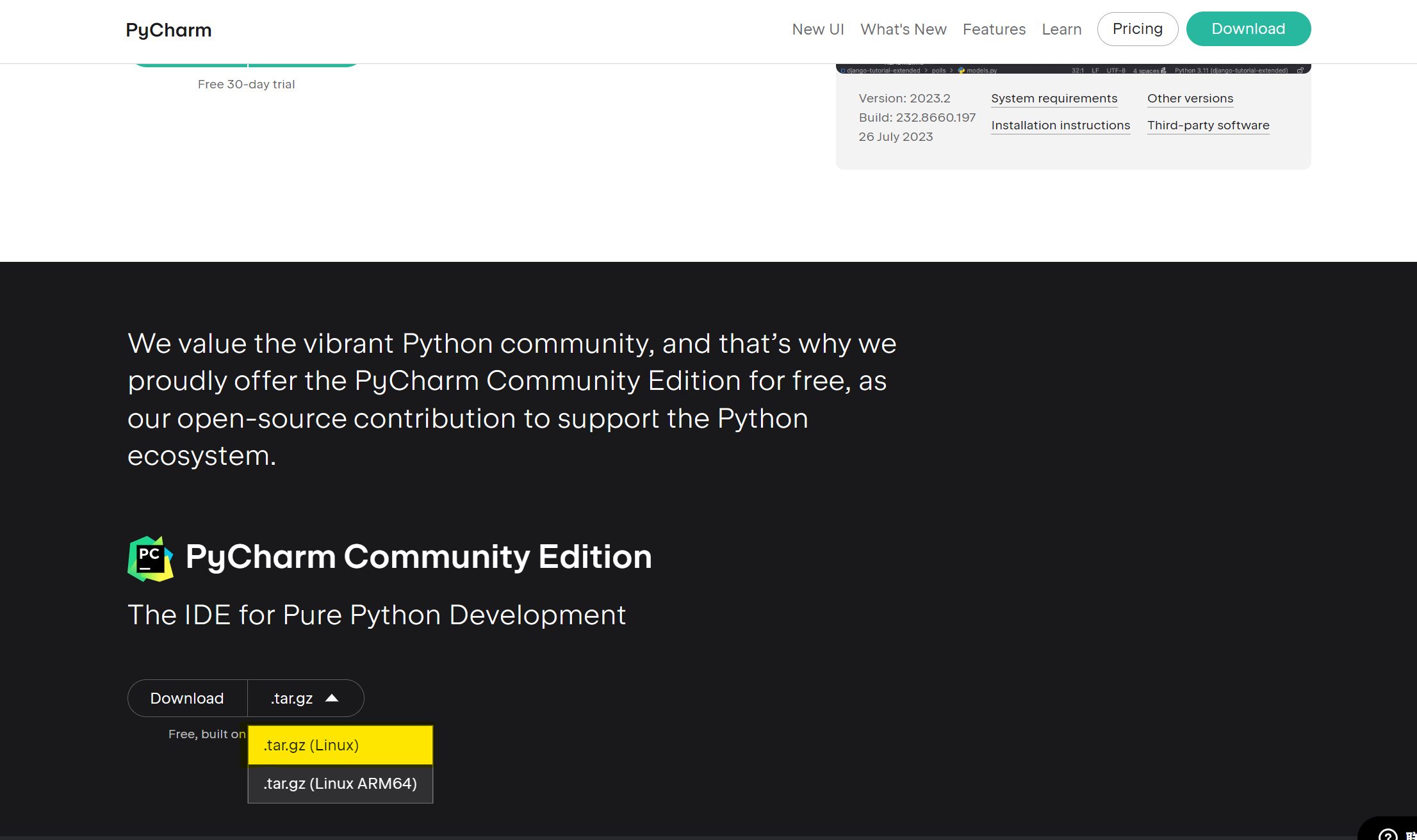
下载完成后,前往下载的压缩包目录
使用下面的命令解压:
sudo tar -zxvf pycharm-community-2023.2.tar.gz -C /opt/ # 解压到/opt目录下

解压完成后,使用cd命令进入/opt/pycharm的文件夹的名字/bin/
即pycharm安装目录的bin目录下。找到pycharm.sh文件
使用命令./pycharm.sh 打开pycharm
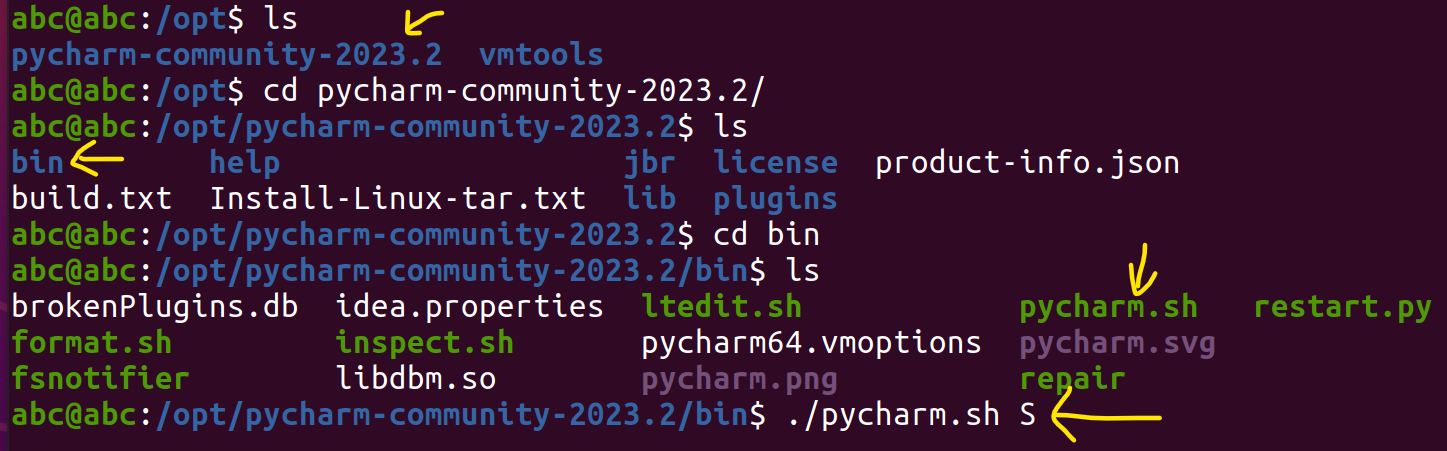
之后便是图形界面,不多赘述。
打开项目之后python应该是自动配置好的,直接可以运行代码。
4、pycharm的一些设置
(1)创建桌面快捷方式
第一种:第一次打开pycharm时:
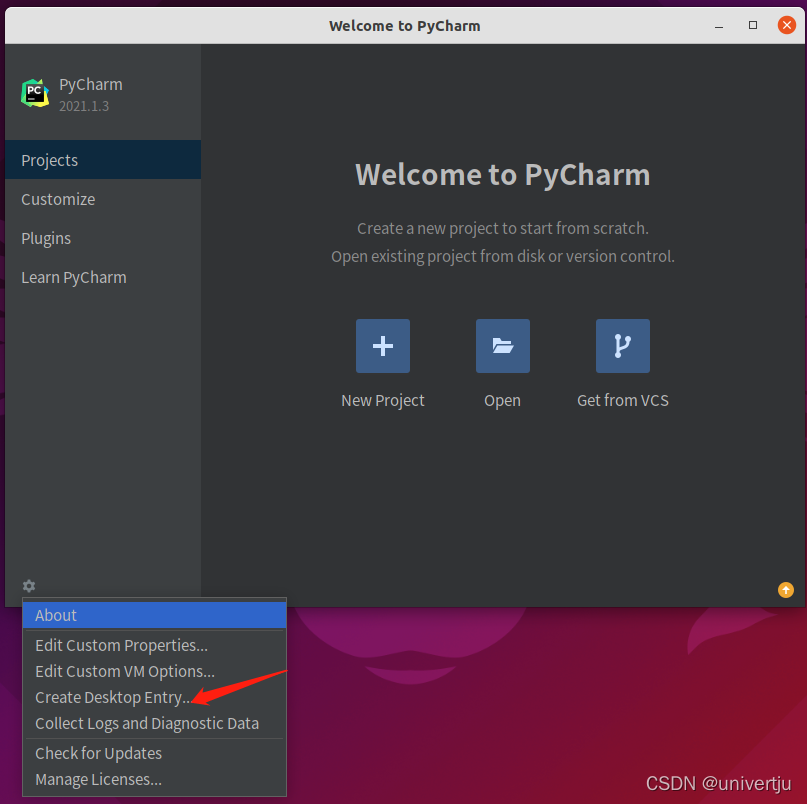
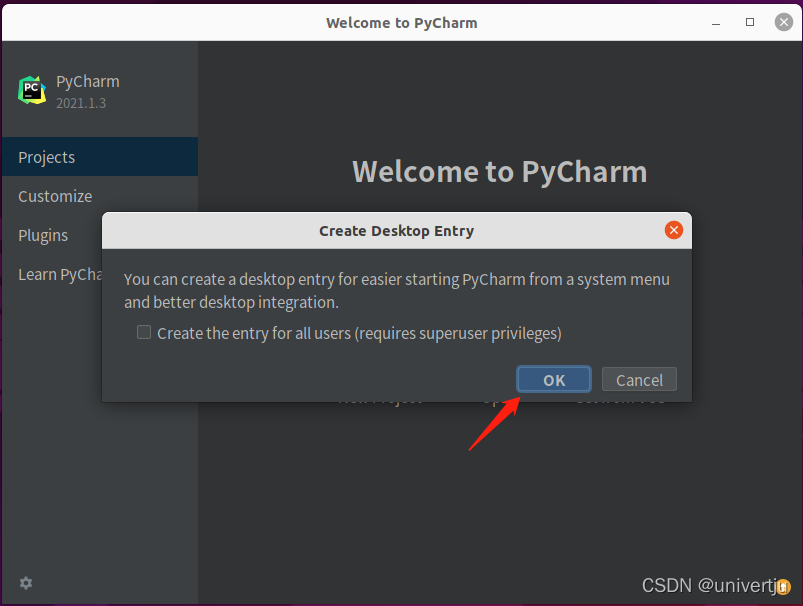
第二种:已经打开项目了
如果时经典布局,则点击上方的工具(Tools)选择第三四个选项创建桌面条目
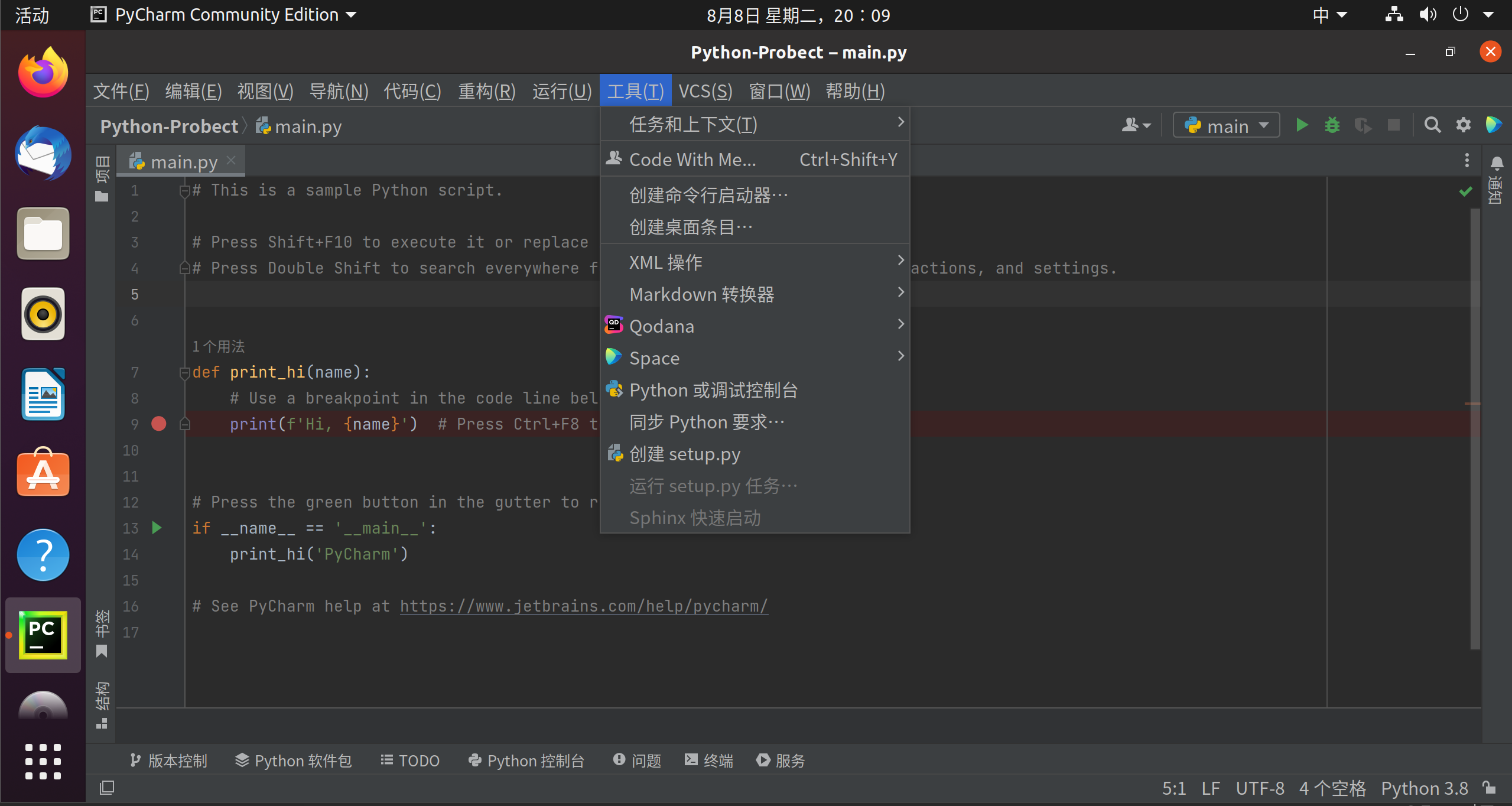
如果不是经典布局,则点击右边的设置小齿轮,切换成经典布局。或者
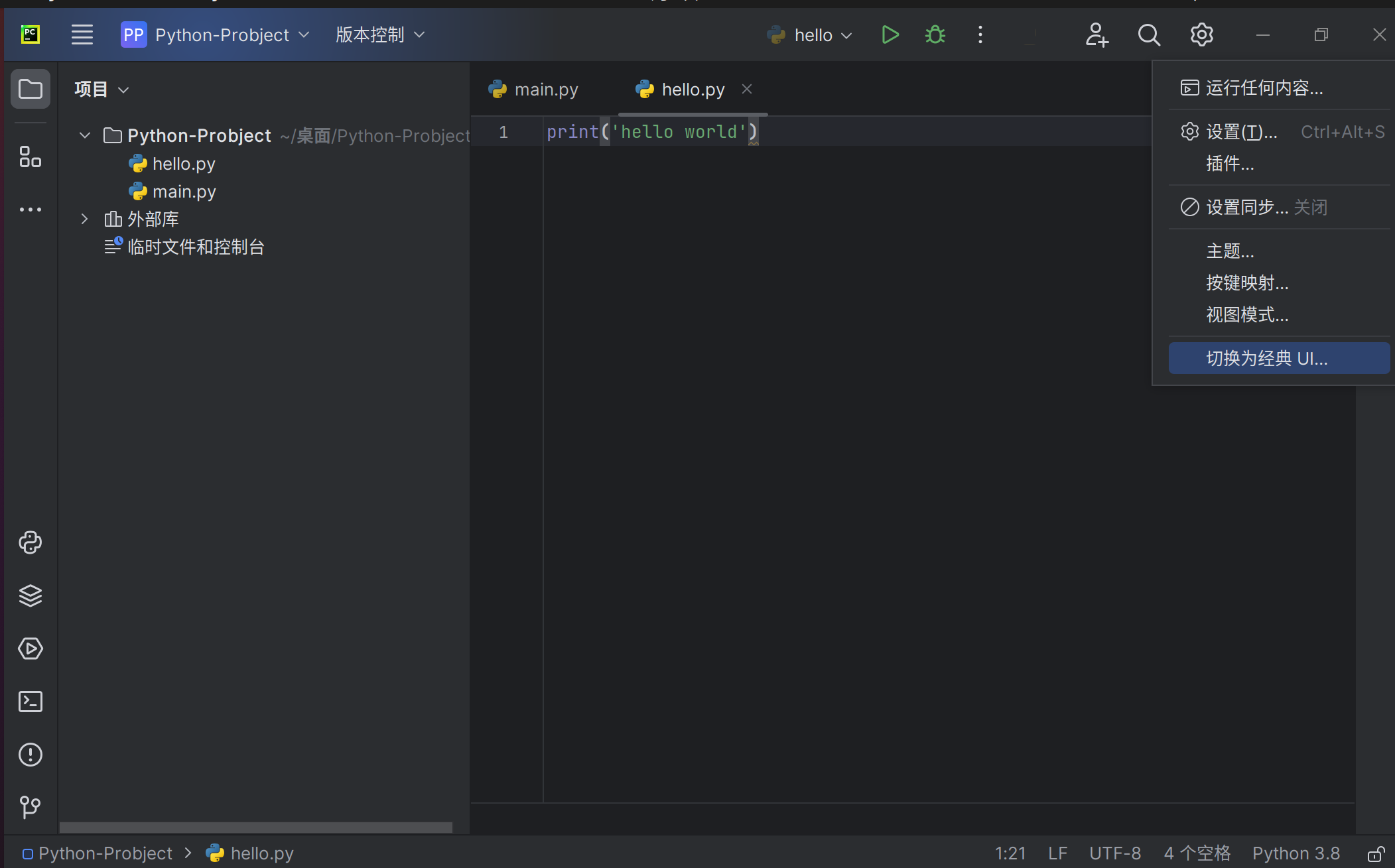
点击左上角的四条横杠,就和经典布局的办法一样了。
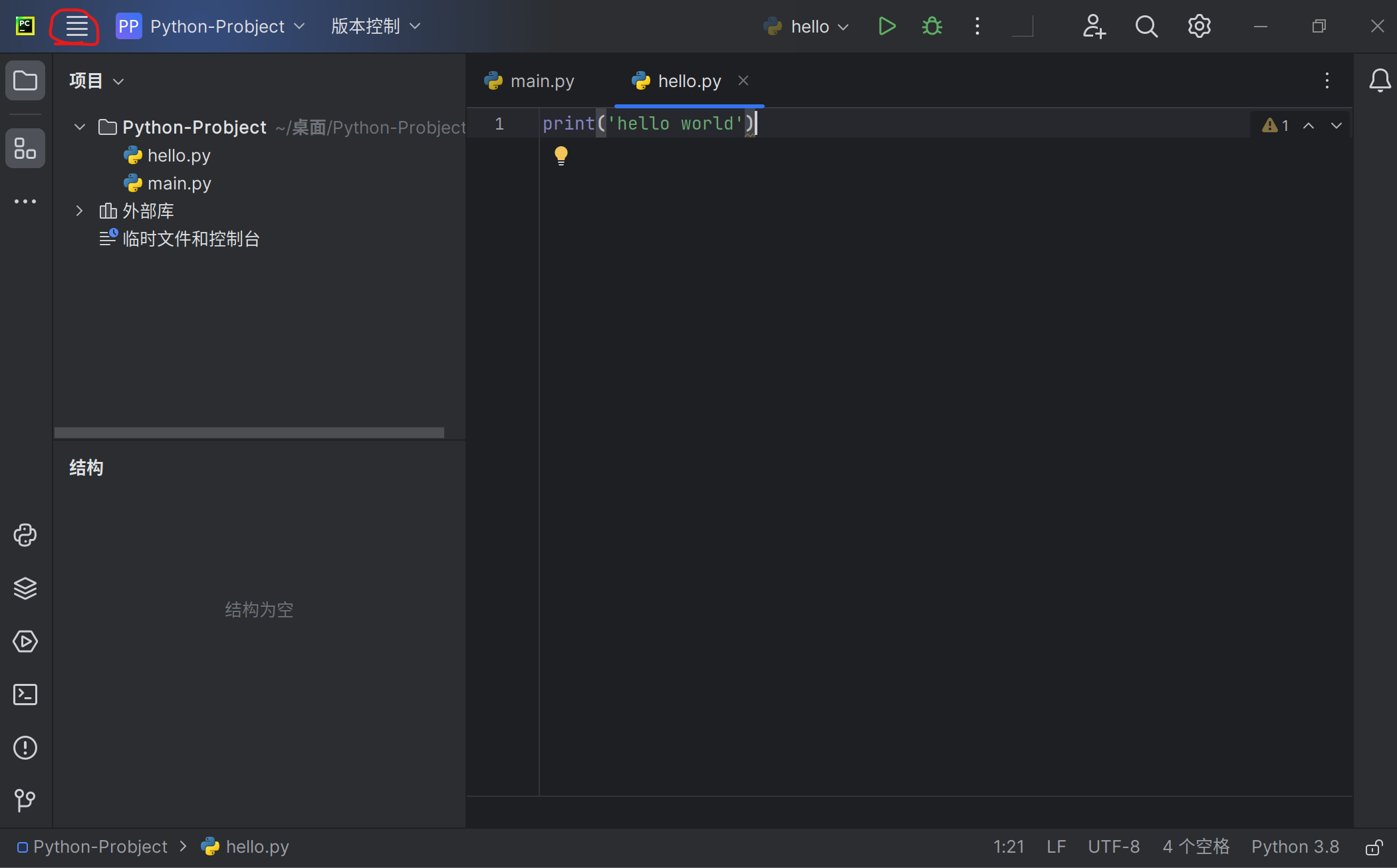
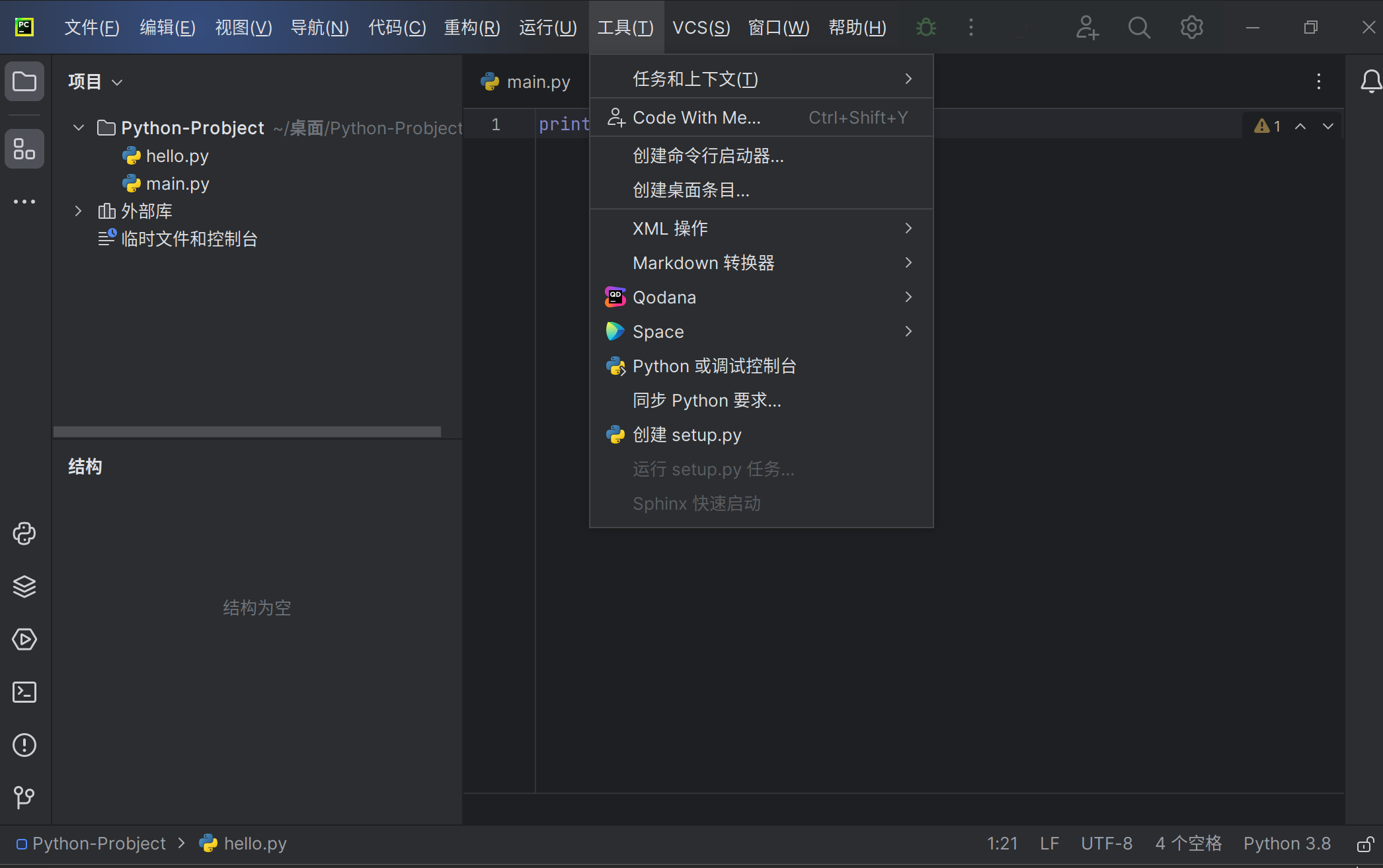
(2)汉化
打开设置>插件,搜索chinese插件,安装。安装完成后重启即可。
注意,在没有打开项目之前好像搜索不出插件。

5、若要卸载JDK
要删除 OpenJDK (如果已安装的话)。首先,检查是安装的哪个 OpenJDK包。
dpkg --list | grep -i jdk
移除 openjdk包:
apt-get purge openjdk*
卸载 OpenJDK 相关包:
# apt-get purge icedtea-* openjdk-*
检查所有 OpenJDK包是否都已卸载完毕:
# dpkg --list | grep -i jdk
完毕。
直接复制过去就行,不需要改命令。
参考文章:ubuntu完美卸载JDK - Eason Liu - 博客园 (cnblogs.com)
文章来源: 博客园
- 还没有人评论,欢迎说说您的想法!





 客服
客服


